
Điện Thoại Của Bạn
Màn hình cảm ứng
Phím Trở lại
Phím âm lượng
mặt bên
Phím nguồn/
Phím khóa
Phím trang chủ
Phím tùy chọn
Đầu nối cổng
Vi USB/Bộ sạc
Giắc cắm tai
nghe
Philips luôn cố gắng cải tiến các sản phẩm của mình. Do nâng cấp phần
mềm, một số nội dung trong cẩm nang người dùng này có thể khác với
sản phẩm của bạn. Philips bảo lưu quyền chỉnh sửa cẩm nang người
dùng này hoặc thu hồi bất kỳ thời điểm nào mà không cần báo trước. Vui
lòng coi sản phẩm của bạn là chuẩn.
1

Bật và tắt máy
Lưu ý:
1
Nhấn và giữ phím nguồn để bật máy
2
Để tắt máy, nhấn và giữ phím nguồn và sau đó chọn Power off
(Tắt nguồn).
•
Nếu bạn bật máy lần đầu tiên, hãy làm theo hướng dãn trên màn hình để cài đặt máy.
Khóa/mở màn hình cảm ứng.
Bạn có thể khóa màn hình cảm ứng và các phím để ngăn việc sử dụng
máy không mong muốn.
1
Để khóa, nhấn phím nguồn.
2
Kéo biểu tượng xuống để mở khóa.
Các phím
Tìm hiểu về các phím chính.
Phím Định nghĩa Chức năng
Nguồn - Nhấn và giữ để bật/tắt nguồn.
- Nhấn để bật/tắt hiển thị màn hình.
- Giữ để truy cập các lựa chọn Điện thoại, chọn chế
M Phím
trang chủ
O
Phím Tùy
chọn
độ Tắt nguồn hoặc Khởi động lại.
- Quay về màn hình chính.
- Giữ để mở danh sách các ứng dụng gần đây.
- Mở một danh sách các tùy chọn khả dụng trên
màn hình hiện tại.
- Trên màn hình chính, mở Wallpaper (Hìn h nền) và
Widgets.
B
Phím Trở
lại
Phím âm
lượng mặt
bên
Phím tiết
kiệm
nguồn
- Trở lại màn hình trước hoặc thoát.
- Ẩn bàn phím màn hình khi được mở.
- Điều chỉnh âm lượng chuông khi ở chế độ dự
phòng hoặc điều chỉnh âm lượng âm thanh trong
khi gọi.
- Khi nhận một cuộc gọi đến, nhấn trong một thời
gian ngắn một phím âm lượng để tắt nhạc chuông.
Bật/tắt chế độ tiết kiệm nguồn.
2

Sử dụng màn hình cảm ứng
Tìm hiểu các thao tác cơ bản sử dụng màn hình chính
Chức năng Thao tác
Bấm
Chạm một lần để chọn hoặc triển khai một menu, tùy
chọn, hay ứng dụng.
Chạm và
giữ
Kéo
Chạm đúp.
Gõ nhẹ
Chạm một mục và giữ hơn 2 giây.
Chạm một mục và di chuyển đến một vị trí mới.
Chạm nhanh 2 lần một mục.
Cuộn nhanh lên trên, xuống dưới, sang trái, sang phải để
lướt qua các danh sách hay màn hình.
Kẹp
Đặt hai ngón tay cách xa nhau, và sau đó kẹp chúng lại.
Trong một số ứng dụng, như trình duyệt web, bạn có thể
kẹp màn hình sử dụng hai ngón tay (ví dụ như, ngón cái và
ngón trỏ) để phóng to hay thu nhỏ khi xem một hình hay
một trang web.
Tùy biến màn hình chính
Bạn có thể tùy biến màn hình chính cho phù hợp với sở thích của mình.
Chức năng Thao tác
Di chuyển
mục
Chọn hình
nền
Chạm một mục, và di chuyển đến một vị trí mới.
Trong màn hình chính, nhấn Settings (Cài đặt)>Display
(Hiển thị)>Wallpaper (Hình nền)
, chọn một hình từ các lựa
chọn.
3

Màn hình chính
Thanh Trạng thái
Nhập tìm kiếm
Từ Màn hình chính, bạn có thể xem tình trạng của máy và truy cập các
ứng dụng.
Màn hình chính có nhiều bảng. Cuộn sang trái hoặc phải để xem các
bảng trên Màn hình chính. Chạm M để về màn hình chính ở giữa.
Màn hình chủ của bạn bao gồm các vùng sau:
Bảng thông báo
Khi bạn nhận được một thông báo, bạn có thể mở bảng Thông báo để
xem có thông báo sự kiện gì hay thông tin mới mà bạn vừa nhận được.
-
Để mở bảng Thông báo, nhấn và giữ thanh trạng thái, sau đó trượt
một ngón xuống phía dưới. Nếu có nhiều thông báo, bạn có thể
cuộn màn hình xuống để xem tất cả.
-
Để ẩn bảng, kéo phần đáy của bảng lên trên.
Từ bảng thông báo, bạn cũng có thể xem tình trạng hiện tại của máy
và sử dụng từng tùy chọn.
-
Mở bảng thông báo và sau đó chạm để mở bảng trạng thái
của máy.
-
Đặt hai ngón tay lên thanh trạng thái, sau đó trượt các ngón tay
của bạn xuống dưới.
4

Các Icon và biểu tượng
Tìm hiểu về các icon và biểu tượng trên màn hình.
Biểu
Chức năng
tượng
Máy của bạn sẽ không đổ chuông khi nhận một cuộc gọi.
Máy của bạn sẽ rung khi nhận một cuộc gọi.
Các vạch chỉ mức pin.
(Thanh màu xanh lam) đang sạc bình thường.
(Thanh màu xanh lam) đang sạc bình thường khi điện thoại
tắt.
WLAN kích hoạt.
Máy của bạn được kết nối với mạng GSM. Càng có nhiều
thanh thì chất lượng thu càng tốt.
Máy của bạn đã nối mạng.
Đang tải dữ liệu.
Đang tải lên dữ liệu.
Cuộc gọi đang tiến triển
Bạn có một cuộc gọi bị nhỡ
Tin nhắn mới.
Đã kết nối với PC.
Gỡ lỗi USB đã được kết nối.
Bluetooth được kích hoạt.
Tai nghe được cắm vào máy.
Đồng hồ báo thức được kích hoạt.
5

Lưu ý:
Đài FM được bật trên màn hình nền.
Đang phát nhạc nền.
Lỗi xuất hiện hoặc cần chú ý.
Bắt đầu
Chúc mừng bạn đã mua hàng và đến với Philips!
Để nhận được tối đa từ sản phẩm của bạn và tận hưởng mọi thứ mà
Philips cung cấp, hãy đăng ký sản phẩm của bạn tại:
www. philips. com/mobilephones
Để biết thêm thông tin về sản phẩm của bạn, vui lòng truy cập:
www.philips.com/support
•
Vui lòng đọc hướng dẫn về an toàn trong phần "An toàn & Lưu ý" trước khi sử dụng.
Lắp và Sạc
Tìm hiểu về cài đặt USIM hoặc SIM và sạc pin lần đầu sử dụng.
Lắp SIM
Làm theo các bước dưới đây để lắp USIM hoặc SIM của bạn. Nhớ tắt
máy của bạn trước khi mở nắp sau.
1
Tháo nắp sau.
6

2
Một số lời khuyên:
Lắp SIM.
3
Thay nắp sau.
Sạc pin
Biểu tượng pin ở góc trên bên phải cho thấy trạng thái mức pin sạc.
•
Bạn có thể sử dụng máy trong khi sạc.
•
Để bộ sạc cắm vào máy khi pin đã sạc đầy không ảnh hưởng đến pin.
•
Nếu không sử dụng pin đã sạc đầy trong nhiều ngày, pin sẽ bị yếu đi theo thời gian.
•
Nếu pin sử dụng lần đầu hay không sử dụng trong một thời gian dài, sẽ mất nhiều thời
gian sạc lại hơn.
7

Lắp một thẻ Micro SD (Thẻ nhớ)
Lưu ý:
Lưu ý:
Lắp thẻ nhớ
Bạn có thể mở rộng bộ nhớ của máy mình và lưu thêm nhiều tệp đa
phương tiện hơn bằng cách bổ sung một thẻ micro-SD.
Thiết bị của bạn chấp nhận thẻ nhớ lên tới 128 GB.
1
Mở nắp thẻ nhớ.
2
Căn thẻ micro-SD với khe. Lắp vào đúng chỗ.
Tháo thẻ nhớ ra
Đảm bảo rằng máy hiện tại không truy cập thẻ nhớ. Trước khi tháo thẻ
nhớ ra, trước tiên ấn thẻ nhớ ấn xuống để tháo ra an toàn
1
Trong màn hình Chờ, chọn Settings (Cài đặt)>Storage (Lưu trữ)>
Unmount SD card (Ấn xuống thẻ SD).
2
Đẩy nhẹ thẻ nhớ cho đến khi rời khỏi máy.
3
Tháo thẻ nhớ ra.
•
Không được tháo thẻ nhớ ra trong khi máy đ ang truyền hoặc truy cập thông tin để
tránh làm hỏng hoặc gây tổn hại đến các tệp trong thẻ nhớ.
Định dạng thẻ nhớ
Format thẻ nhớ của bạn trên máy tính có thể làm mất tính tương thích
với thiết bị của bạn. Chỉ nên định dạng thẻ nhớ trên máy.
Trong màn hình Chờ, chọn
SD card (Xóa thẻ SD).
•
Trước khi định dạng thẻ nhớ, nhớ sao lưu tất cả các dữ liệu quan trọng đã lưu trên máy.
Settings (Cài đặt)>Storage (Lưu trữ)>Erase
8

Cá nhân hóa máy của bạn
Một số lời khuyên:
Giờ và Ngày
Trong màn hình chờ, chạm Settings (Cài đặt)>Date&time (Ngày&giờ)
để
kiểm soát cách ngày và giờ xuất hiện trên máy.
•
Ngày & giờ tự động: Cài đặt để nhận được thông tin thời gian từ
mạng lưới và cập nhật tự động ngày và giờ.
•
Múi giờ tự động: Cài đặt để nhận được thông tin thời gian từ mạng
lưới khi bạn di chuyển giữa các múi giờ.
•
Cài đặt ngày: Cài đặt ngày hiện tại bằng thủ công.
•
Cài đặt thời gian: Cài đặt thời gian hiện tại bằng thủ công.
•
Chọn múi giờ tự động: Chọn múi giờ tự động.
•
Sử dụng định dạng 24 giờ: Cài đặt để hiển thị thời gian theo định
dạng 24 giờ hoặc định dạng 12 giờ.
•
Nếu pin cạn kiện, thời gian và ngày sẽ được cài đặt lại.
Đặt khóa màn hình
Bạn có thể khóa máy bằng cách kích hoạt tính năng khóa màn hình.
Trong màn hình chờ, chạm
Screen lock (Khóa màn hình).
•
Không: Tắt khóa màn hình.
•
Swipe: Chọn swipe để mở khóa màn hình.
•
Nhận Dạng Tiếng Nói để Mở Màn Hình: Cài đặt mở màn hình bằng
Settings (Cài đặt)>Security (An ninh)>
nhận dạng tiếng nói.
•
Mẫu hình: Vẽ một mẫu hình để mở khóa màn hình.
•
PIN: Mở khóa màn hình bằng cách nhập một mã PIN.
•
Mật khẩu: Tạo mật khẩu riêng của bạn để mở khóa màn hình.
Khóa SIM
Bạn có thể khóa máy bằng mã PIN được cung cấp với SIM.
1
Trong màn hình chờ, chạm Settings (Cài đặt)>Security (An ninh)>
Set up SIM card lock (Cài đặt khóa SIM)>Lock SI M card (Khóa SIM)
2
Chọn SIM, nhập mã PIN của bạn và chọn OK.
.
9

Lưu ý:
•
Một số lời khuyên:
Nếu bạn nhập mã PIN sai nhiều lần, SIM của bạn sẽ bị khóa. Bạn phải nhập một khóa
mở mã PIN (PUK) để mở khóa SIM.
•
Nếu bạn khóa SIM bằng cách nhập một PUK không đúng, mang SIM đến nhà cung cấp
dịch vụ của bạn để mở khóa SIM.
Truy cập ứng dụng
•
Cuộn sang trái hoặc phải để đến một màn hình khác, chọn một
ứng dụng.
•
Ấn B để quay về màn hình trước đó, ấn M để về màn hình Chính.
•
Truy cập các ứng dụng sử dụng gần đây: Bấm và giữ M để xem
các ứng dụng gần nhất mà bạn dùng.
•
Máy của bạn có cảm biến chuyển động lắp trong phát hiện hướng của nó. Nếu bạn
xoay máy trong khi sử dụng một số tính năng, giao diện sẽ tự động chuyển sang chế
độ xem theo chiều ngang. Để cài đặt giao diện giữ đúng hướng khi xoay máy, chọn
Settings (Cài đặt)>Disp lay (Hiển thị)>When device is rota ted (Khi máy xoay)>Rotate the
contents of the screen (Xoay nội dung màn hình).
Quản lý ứng dụng
Tìm hiểu cách xem các ứng dụng đang chạy, và
•
Ở màn hình chờ, chạm Settin gs (Cài đặt)>Apps (Ứng dụng).
•
Chạm Running (Chạy), bạn có thể xem tất cả các ứng dụng đang
chạy, chạm ứng dụng này để vào ứng dụng đó, bạn có thể chạm
Stop (Dừng) để dừng chạy.
•
Chạm Downloaded (Tải về), bạn có thể xem tất cả các ứng dụng
đã tải về, chạm ứng dụng này để vào ứng dụng, bạn có thể kiểm
tra thông tin chi tiết của ứng dụng này, chạm Uninstall (Gỡ bỏ) để
gỡ bỏ.
Chức năng cơ bản
Cuộc gọi
Thực hiện cuộc gọi
1
Trong danh sách ứng dụng, chạm .
2
Quay số trực tiếp hoặc chọn một số từ danh sách đã lọc có các chữ
số trùng khớp.
3
Chạm để kết thúc cuộc gọi.
10

Một số lời khuyên:
•
Lưu ý:
Thực hiện
cuộc gọi thoại
Tính năng quay số Thông minh của máy cho phép bạn thực hiện cuộc gọi nhanh
chóng và dễ dàng. Chỉ cần nhập số điện thoại hoặc một vài chữ đầu tiên của tên người
mà bạn muốn gọi. Quay số thông minh tự động tìm kiếm và lọc danh bạ đã lưu trữ của
bạn và các số điện thoại từ lịch sử gọi.
•
Để thực hiện các cuộc gọi quốc tế, nhấn lâu 0 để nhập ký tự "+" là tiền tố gọ i quốc tế.
•
Trong nhiều khu vực, ghi âm một cuộc gọi mà không được phép là phi pháp. Phải luôn
xin phép bên kia trước khi ghi âm cuộc gọi.
Trả lời/Từ chối cuộc gọi
1
Trong khi mộ t cuộc gọi đến , nhấn v à giữ và sau đó kéo n gón tay
của bạn sang phải để trả lời cuộc gọi, kéo sang trái để từ chối
cuộc gọi. (Nhấn phím âm lượng mặt bên để điều chỉnh âm lượng).
2
Chạm để gác máy.
Thực hiện cuộc gọi hội nghị
Nếu mạng áp dụng, bạn có thể xử lý hai hoặc nhiều cuộc gọi, hoặc
thực hiện cuộc gọi hội nghị.
1
Trong cuộc gọ i, chạ m để nh ập số đ iện th oại, và sau đó c hạm
để quay số. Số thứ hai được quay số.
2
Cuộc gọi thứ nhất chuyển về chế độ chờ.
3
Chạm số điện thoại trên màn hình để bật máy, chạm >Merge
calls (Trộn cuộc gọi)
4
Để kết thúc cuộc gọi, chạm để gác máy.
để bắt đầu hội nghị.
11
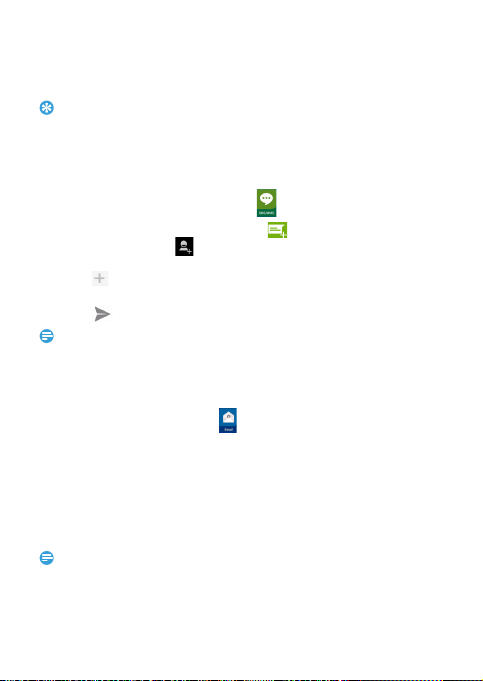
Thực hiện cuộc gọi khẩn cấp
Một số lời khuyên:
Lưu ý:
Lưu ý:
Khi không có thẻ SIM trong máy, bạn có thể thực hiện cuộc gọi khẩn cấp.
Tại Châu Âu, số điện thoại khẩn cấp chuẩn là 112; tại UK là 999.
•
Nếu bạn đã bật nhưng quên mật khẩu khóa hoặc mẫu hình hóa, bạn vẫn có thể thực
hiện cuộc gọi khẩn cấp bằng cách chạm vào Emergency call (Cuộc gọi khẩn cấp) trên
màn hình.
Các tin nhắn
Gửi một tin nhắn
1
Trong danh sách ứng dụng, chạm .
2
Chạm New message (Tin nhắn mới) .
3
Nhập số hoặc chạm để chọn số từ danh bạ.
4
Chọn trường văn bản và nhập văn bản tin nhắn.
5
Nhấn để bổ sung một chủ đề hoặc đính kèm một tệp (Hình
ảnh, Video, Âm thanh hoặc Trình chiếu) cho tin nhắn.
6
Chạm để gửi tin nhắn.
•
Các hình ảnh và âm thanh có bảo vệ bản quyền không thể gửi qua tin nhắn MMS.
Thiết lập một tài khoản email
1
Trên màn hình chính, chạm .
2
Vui lòng nhập địa chỉ email.
3
Chọn MANUAL SETUP (CÀI ĐẶT THỦ CÔNG) và chọn POP3/IMAP/
Exchange (POP3/IMAP/Trao đổi)
, điền mật khẩu của bạn và sau đó
chạm Next (Tiếp).
4
Nếu loại tài khoản bạn muốn cài đặt không có trong cơ sở dữ liệu
của điện thoại, bạn sẽ được yêu cầu nhập thêm các thông tin.
5
Làm theo hướng dẫn trên màn hình.
•
Khi bạn cài đặt xong t ài khoản email, các tin nhắn email được tải về máy của bạn.
•
Chọn tên tài khoản ở phía trên màn hình, sau đó chọn tài khoản mà bạn muốn tải nội
dung.
•
Liên hệ với nhà cung cấp dịch vụ thư tín của bạn để chọn cấu hình máy chủ.
12

Quản lý danh bạ
Một số lời khuyên:
Thêm số liên lạc mới
1
Chạm để nhập Contacts (Danh bạ).
2
Chạm và chọn một vị trí bộ nhớ.
3
Thêm số điện thoại và các chi tiết mong muốn.
4
Chạm để kết thúc sao lưu.
•
Bạn có thể khởi tạo số liên lạc từ màn hình quay số bằng cách chọn Add to contacts
(Thêm số liên lạc)
•
Đối với các số liên lạc trong sổ danh bạ thông minh, bạn có thể thêm thông tin chi tiết
như số điện thoại nhà, điện thoại văn phòng, ảnh của người liên lạc và nhạc chuông.
.
Tạo danh thiếp
1
Trong danh sách ứng dụng, chạm >ALL CONTACTS (TẤT CẢ
CÁC SỐ LIÊN LẠC)>Set up my profile (Thiết lập hồ sơ của tôi).
2
Nhập vào các chi tiết cá nhân của bạn.
3
Bấm .
Bạn có thể gửi danh thiếp của mình cho những người khác hoặc chia
sẻ nó bằng cách nhấn và chọn
Share (Chia sẻ).
Tạo nhóm số liên lạc
Bằng cách tạo các nhóm số liên lạc, bạn có thể quản lý nhiều số liên lạc
và gửi một tin nhắn cho cả nhóm.
1
Trong danh sách ứng dụng, chạm > >Groups (Nhóm).
2
Chạm và chọn một vị trí bộ nhớ.
3
Nhập tên và tùy biến cài đặt cho nhóm.
4
Thêm thành viên vào nhóm.
5
Chạm Done (Xong).
Đa phương tiện
Âm nhạc
Phát nhạc
1
Chạm để mở màn hình âm nhạc.
2
Chọn một loại nhạc.
13

3
Lưu ý:
Sử dụng các phím sau để điều khiển phát lại.
Chức năng Định nghĩa
Phát và tiếp tục phát lại.
Tạm dừng phát lại
Chọn bài hát trước đó.
Chọn bài hát tiếp theo.
Chọn chế độ phát:
• Lặp lại một lần (phát lặp lại tập tin hiện tại)
• Lặp lại tất cả (Phát lặp lại tất cả các tập tin trong thư
mục)
Kích hoạt chế độ Shuffle (Ngẫu hứng), phát ngẫu hứng tệp
hiện tại.
Chọn để nhập vào danh sách phát.
Cài đặt nhạc
Nhấn để vào Cài đặt:
•
Tiệc ngẫu hứng: Phát tất cả các tập tin nhạc trong thư mục một
cách ngẫu nhiên.
•
Thêm vào danh sách phát: Thêm bản nhạc mới vào danh sách phát.
•
Dùng làm nhạc chuông: Dùng một bài hát làm nhạc chuông
•
Xóa: Xóa nhạc từ danh sách phát.
•
Hiệu ứng âm thanh: Chọn hiệu ứng âm thanh.
•
Thư viện: Trở lại hạng mục âm nhạc.
•
Khi nghe nhạc, điều chỉnh âm lượng về mức vừa phải. Việc nghe âm lượng cao liên tục
có thể làm ảnh hưởng đến thính giác của bạn.
Camera
Chụp ảnh/quay video
1
Trong danh sách ứng dụng, chọn .
2
Chạm để bật và quay video.
3
Ngắm ống kính camera vào đối tượng và thực hiện các điều chỉnh
cần thiết.
14

4
Để phóng to, đặt hai ngón tay lên màn hình và từ từ tách chúng ra.
Để thu nhỏ, kẹp chúng lại.
5
Chọn / để chụp ảnh/quay video. Ảnh/video được lưu tự
động.
Lối tắt camera
Biểu
Tùy chọn Chức năng
tượng
Chuyển
sang
Cài đặt
Flash
Chế độ
Chuyển sang camera trước để chụp ảnh của
chính mình.
Bạn có thể bật hoặc tắt flash băng thủ công, hoặc
cài đặt camera để sử dụng flash khi cần.
Chụp ảnh ở chế độ bình thường.
bình
thường
Chế độ
ảnh trực
Chỉ cần chọn chế độ phù hợp với điều kiện và đối
tượng chụp.
tiếp
HDR Chụp ba ảnh với các tư thế khác nhau và sau đó
kết hợp chúng để cải thiện hệ số tương phản.
Cài đặt Cài đặt camera.
Cài đặt camera
Tùy chọn Chức năng
Mặt đẹp
Phơi sáng
Chế độ phông
nền
Cân bằng
trắng
Thuộc tính
của hình ảnh
Ẩn những khiếm khuyết trên mặt.
Điều chỉnh giá trị phơi sáng để thay đổi độ sáng.
Thay đổi chế độ phông nền.
Trong khi cần bằng sáng cho phép camera chụp màu
chính xác hơn bằng cách điều chỉnh theo môi trường
chiếu sáng hiện tại của bạn.
Chọn mức chất lượng cho ảnh.
15

Chống chớp
lóe
Khôi phục
mặc định
Giảm mờ do máy rung hoặc hay di chuyển.
Khôi phục các cài đặt mặc định.
Chống rung
Phát hiện mặt
Ảnh cử chỉ
Ảnh cười
Tự động phát
hiện cảnh
Tự định thời
Chụp liên tục
Kích thước
ảnh
ISO
Giảm tiếng
ồn
EIS
Microphone
Chế độ âm
thanh
Khoảng thời
gian định
thời
Chất lượng
video
Chọn để bật/tắt chức năng chống rung.
Đặt máy để nhận dạng khuôn mặt của mọi người và
giúp chụp ảnh.
Tính năng ảnh cử chỉ cho phép bạn chụp ảnh với cử chỉ
bằng tay sử dụng camera mặt trước.
Đặt máy để nhận dạng khuôn mặt của mọi người và
giúp chụp ảnh họ khi họ cười.
Chức năng cho phép máy ảnh tự động nhận diện
khung cảnh.
Chọn độ dài thời gian trễ trước khi camera chụp.
Chức năng chụp liên tục.
Đặt kích thước của ảnh.
Điều chỉnh độ nhạy của cảm biến hình ảnh.
Chức năng cho phép bạn giảm tiếng ồn khi quay video.
Điều chỉnh mức độ EIS.
Chọn để bật/tắt chức năng microphone.
Kích hoạt chế độ hội nghị để cải thiện chất lượng ghi
âm.
Chọn độ dài thời gian trễ trước khi máy quay video bắt
đầu ghi video.
Chọn mức chất lượng cho ảnh.
16

Xem ảnh
Sau khi chụp ảnh, chọn biểu tượng xem ảnh để xem ảnh đã chụp hoặc
chạm
để xem ảnh.
•
Để xem nhiều ảnh, cuộn sang trái hoặc sang phải.
•
Để phóng to hoặc thu nhỏ, đặt hai ngón tay lên màn hình và từ từ
tách chúng ra hoặc kẹp chúng vào. Để trở lại kích thước ban đầu,
chạm đúp vào màn hình.
•
Để gửi ảnh cho người khác, chạm .
•
Nhấn để truy cập những lựa chọn sau:
-
Delete (Xóa): để xóa ảnh.
-
Slideshow (Hiện slide) : Bắt đầu hiện slide.
-
Edit (Sửa): Để sửa ảnh bằng trình biên tập ảnh.
-
Rotate right (Xoay phải): Để xoay ảnh theo chiều kim đồng hồ.
-
Rotate left (Xoay trái ): Để xoay ảnh theo chiều ngược kim đồng
hồ.
-
Crop(Xén): Thêm ảnh vào bộ nhớ đệm.
-
Đặt ảnh làm: Đặt ảnh làm hình nền hoặc ảnh liên hệ
-
Details (Chi tiết): Để xem thông tin chi tiết của anh này.
Ghi âm
Học cách vận hành máy ghi âm.
Ghi âm một bản ghi nhớ
1
Mở danh sách ứng dụng và chạm .
2
Chạm để bắt đầu ghi.
3
Chạm để kết thúc ghi và chọn lưu/bỏ.
4
Chạm để xem lại danh sách tệp đang ghi.
Phát một bản ghi nhớ thoại
1
Chạm >Playlists (Danh sách phát)>My recordings (Bản ghi của
để truy cập danh sách bản ghi nhớ thoại.
tôi)
2
Chọn bản ghi nhớ thoại để nghe.
17

Đài FM
Để nghe đài FM, bạn phải cắm tai nghe, tai nghe sẽ đóng vai trò là
ăngten bắt sóng.
Nghe đài FM
1
Cắm tai nghe vào máy.
2
Chạm để vào đài FM.
3
Chạm / , FM radio tự động quét và lưu các đài khả dụng.
4
Chạm để tắt radio.
Cài đặt radio
Chạm để truy cập những lựa chọn sau:
•
Tìm kiếm: bắt đầu tìm kiếm trạm tự động.
•
Loa: tắt tai nghe.
•
Ghi âm FM: ghi âm nội dung thoại trên FM theo yêu cầu, Chạm >
Record FM (Ghi âm FM ) để bắt đầu ghi âm. Chạm >Playlists
(Danh Sách Nhạc)
>FM recordings (Ghi âm FM) để vào danh mục nội
dung ghi nhớ thoại.
Báo thức
Đặt báo thức
1
Trong danh sách ứng dụng, chạm .
2
Chạm , và đặt chi tiết báo thức, hoặc bật báo thức sẵn có.
Dừng báo thức
Khi báo thức đổ chuông,
•
Chọn : Báo thức dừng.
•
Chọn : Báo thức sẽ đổ chuông lại sau 10 phút.
Sử dụng đồng hồ tính giờ
Chạm > để bắt đầu đồng hồ tính giờ. Khi bạn kết thúc, chạm .
18

Dùng đồng hồ đếm ngược
Lưu ý:
Lưu ý:
1
Bấm .
2
Thiết đặt khoảng thời gian đếm ngược.
3
Chạm để bắt đầu đếm ngược.
4
Khi bộ định thời hết hạn, chạm để tắt báo thức. Chạm để
xõa dữ liệu thời gian.
Máy tính
Học cách thực hiện tính toán với máy của bạn.
•
Sử dụng các phím trên màn hình để thực hiện các phép tính cơ
bản. (Cuộn màn hình để xem máy tính khóa học).
•
Chạm CLR để xóa lịch sử tính toán.
Bluetooth
Máy của bạn có thể kết nối với một thiết bị Bluetooth tương thích để
trao đổi dữ liệu.
Bật/tắt Bluetooth
1
Từ Màn hình chính, chạm >Bluetooth.
2
Chọn để bật/tắt Bluetooth.
•
Tắt Bluetooth khi không sử dụng để tiết kiệm pin, hoặc ở những nơi cấm sử dụng thiết
bị không dây, ví dụ như trên máy bay và ở bệnh viện.
Nhận dữ liệu qua Bluetooth
1
Chọn thiết bị, Nhập mật khẩu ghép cặp và chọn PA IR (G HÉP C ẶP)
để ghép cặp với thiết bị khác.
2
Ở thiết bị nhận, chấp nhận tệp.
•
Một vài thiết bị, đặc biệt là tai nghe hoặc các bộ công cụ ô tô rảnh tay, có thể có mã
PIN Bluetooth cố định, ví dụ như là 0000. Nếu thiết bị kia có mã PIN, bạn phải nhập mã
đó vào.
19

Gửi dữ liệu qua Bluetooth
Một số lời khuyên:
1
Chọn một tệp hoặc một mục, ví dụ như một số liên lạc, sự kiện
trong lịch, bản ghi nhớ, hoặc là tệp đa phương tiện, từ một ứng
dụng thích hợp hoặc là Khám phá Tệp.
2
Chọn một tùy chọn để gửi dữ liệu qua Bluetooth.
3
Tìm kiếm và ghép cặp với một thiết bị bật Bluetooth.
Wi-Fi
Bạn có thể kết nối Internet hoặc các thiết bị nối mạng khác ở bất kỳ đâu
nếu có điểm kết nối không dây hoặc điểm phát.
Bật Wi-Fi và kết nối Wi-Fi
1
Từ màn hình, nhấn Settings (Cài đặt)>Wireless & networks (Không
dây & mạng)>Wi-Fi.
2
Kéo núm Wi-Fi sang phải, bật Wi-Fi lên.
3
Máy của bạn sẽ tự động tìm các ứng dụng Wi-Fi khả dụng.
4
Chọn một AP.
5
Nếu bạn chọn mạng bảo mật, bạn sẽ được yêu cầu nhập mật khẩu.
6
Chọn Connect (Kết nối).
VPN
Học cách tạo mạng riêng ảo (VPN) và kết nối
Thiết đặt hồ sơ VPN
1
Trong danh sách ứng dụng, chạm >Wireless & networks (Không
dây & mạng>More (Hơn nữa)>VPN
2
Chạm + để nhập một cái tên cho máy chủ VPN và chọn loại VPN.
3
Thay đổi các tùy chọn theo yêu cầu.
4
Khi bạn kết thúc, chọn Save (Lưu).
•
Các tùy chọn khả dụng có thể khác nhau tùy theo loại VPN.
•
Máy của bạn cần được cấu hình để có truy cập Internet. Nếu bạn gặp khó khăn trong
việc truy cập Internet, bạn phải sửa kết nối. Nếu bạn không chắc cần phải nhập thông
tin gì, hãy hỏi quản trị viên VPN của bạn.
•
Để sử dụng tính năng này, bạn phải kích hoạt tính năng khóa màn hình.
20

Kết nối với VPN
1
Trong danh sách ứng dụng, chạm >Wireless & networks (Không
dây & mạng>More (Hơn nữa)>VPN
2
Chọn một mạng riêng.
3
Nhập tên người dùng và mật khẩu và sau đó chọn Connect (Kết
nối)
.
.
Chia sẻ mạng di động
Học cách đặt máy của bạn làm modem không dây hay điểm truy cập
không dây cho PC hoặc các thiết bị khác, và chia sẻ kết nối mạng di
động.
Chia sẻ mạng di động qua USB
1
Dùng cáp USB, cắm giắc đa năng trên thiết bị của bạn vào máy
tính.
2
Trong danh sách ứng dụng, chọn Settings (Cài đặt)>Wireless and
network (Không dây & Mạng)>More (Hơn nữa)>Tethering &
portable hotspot (Tethering & điểm truy cập di động)
3
Chọn USB tethering để kích hoạt tính năng USB tethering. Thiết bị
.
của bạn hiện đang chia sẻ kết nối mạng di động trên máy tính của
bạn.
4
Để dừng chia sẻ nối mạng, chạm để tắt nối mạng qua USB.
Các kết nối qua máy tính
Tìm hiểu về cách kết nối điện thoại với máy tính qua cáp USB ở các chế
độ kết nối qua USB.
1
Kết nối điện thoại của bạn với một máy tính qua cáp USB.
2
Chọn để kết nối như là Lưu trữ USB.
3
Máy của bạn đóng vai trò như là một đĩa di động. Nếu bạn lắp một
thẻ nhớ vào máy, bạn cũng có thể truy cập thư mục tệp của thẻ
nhớ bằng cách sử dụng máy như là một bộ đọc thẻ nhớ.
4
Sao chép các tệp tin từ máy tính vào thẻ nhớ.
5
Khi bạn kết thúc, tắt lưu trữ USB.
21

Cài đặt
Không dây & Mạng
Chức năng
Wi-Fi
Bluetooth
Thẻ SIM
Sử dụng dữ liệu
Chế độ máy bay
Ứng dụng Tin
nhắn mặc định
Tethering& điểm
truy cập di động
VPN
Mạng tế bào
Định nghĩa
Kích hoạt tính năng Wi-Fi để kết nối với một điểm
truy cập (AP) Wi-Fi và truy cập vào Internet hoặc các
thiết bị mạng khác.
Kích hoạt tính năng Bluetooth để trao đổi thông tin
trên cự ly ngắn.
Cài đặt thông tin thẻ SIM kép/cài đặt thẻ sim để kết
nối dữ liệu, cuộc gọi, tin nhắn.
Theo dõi lượng sử dụng dữ liệu của bạn, và tùy biến
cài đặt để hạn chế.
Kích hoạt chế độ Bay để tắt tất cả chức năng không
dây trên máy của bạn. Bạn có thể chỉ sử dụng các
tính năng phi mạng.
Chọn ứng dụng Tin nhắn mặc định
• Thiết đặt để sử dụng thiết bị như là modem không
dây bằng cách kết nối USB với máy tính.
• Đặt để sử dụng máy của bạn như là một điểm truy
cập không dây cho các thiết bị khác.
• Kích hoạt tính nặng tethering Bluetooth để chia sẻ
mạng di động của bạn với các máy tính qua
Bluetooth.
Cài đặt và quản lý các mạng riêng ảo (VPN).
• Thiết đặt để sử dụng các kết nối dữ liệu trên mạng
di động bất kỳ.
• Thiết đặt để sử dụng các kết nối dữ liệu khi đang di
chuyển.
22

Thiết bị
Chức năng
Hiển thị
Âm thanh và
thông báo
Lưu trữ
Pin
Các ứng dụng
Định nghĩa
Thay đổi cài đặt để kiểm soát hiển thị và đèn hậu
trên máy của bạn.
Thiết đặt cấu hình máy và thông tin chi tiết về cách
hiển thị nhắc & thông báo..
Xem thông tin bộ nhớ cho máy của bạn và thẻ nhớ.
Bạn cũng có thể định dạng thẻ nhớ.
Xem công suất pin mà máy bạn đã sử dụng.
Quản lý các ứng dụng đang chạy, di chuyển các ứng
dụng vào hoặc từ thẻ nhớ, và cài đặt hoặc gỡ bỏ các
chương trình.
Cá nhân
Chức năng
Địa điểm
Bảo mật
Ngôn ngữ & đầu
vào
Xác lập lại
Định nghĩa
Chọn nguồn sử dụng khi xác định địa điểm của bạn.
Thiết lập khóa màn hình hoặc quản lý lưu trữ thông
tin truy cập.
Thiết lập ngôn ngữ hệ điều hành và khu vực. Bạn
cũng có thể thiết lập các tùy chọn bàn phím trên
màn hình.
Xác lập lại các cài đặt của bạn theo mặc định của
nhà sản xuất và xóa tất cả dữ liệu của bạn.
Tài khoản
Thêm tài khoản email của bạn, xem "Email" ở Trang 12.
23

Hệ thống
Chức năng
Ngày & giờ
Lịch trình bật &
tắt nguồn
Khả năng tiếp
cận
Các tùy chọn nhà
phát triển
Về máy điện
thoại
Định nghĩa
• Thiết lập ngày và giờ, múi giờ, và định dạng ngày
hoặc giờ.
• Chọn định dạng giờ và ngày phù hợp với bạn.
Đặt lịch trình bật & tắt nguồn cho máy của bạn.
Sử dụng các cài đặt này khi bạn đã tải về và cài đặt
một công cụ tiếp cận, ví dụ như trình đọc màn hình
cung cấp phản hồi thoại. Bạn có thể bật ho ặc tắt các
chức năng hoặc dịch vụ tiếp cận.
Chạm About phone (Về máy điện thoại)>Build
number (Số thân máy)
chọn nhà sản xuất.
Kích hoạt và thay đổi cài đặt để có phát triển ứng
dụng.
Xem các thông tin khác nhau về máy điện thoại, ví
dụ như pin, thông tin pháp lý, số model, phiên bản
phần mềm, phiên bản băng thông cơ bản và số thân
máy.
Nếu mạng khả dụng, chạm System updates (Cập
nhật hệ thống) để cập nhật hệ thống theo phiên
bản mới nhất.
bảy lần, bạn có thể mở Tùy
24

An toàn & Lưu ý
Lưu ý
Để máy cách xa trẻ nhỏ
Để điện thoại của bạn và các phụ kiện xa tầm tay trẻ nhỏ. Các bộ phậ n nhỏ có thể gây nghẹn
hay thương tật nặng nếu nuốt phải.
Sóng Radio
Máy của bạn phát/thu sóng vô tuyến trong GSM(B2/B3/B5/B8)/TD-SCDMA(B34/B39)/WCDMA
(B1/B8)/TDD-LTE(B38/B39/B40/B41)/FDD-LTE(B1/B3/B7/B8/B20).
Kiểm tra với nhà sản xuất xe để đảm bảo thiết bị điện tử trên xe của bạn khô ng bị ảnh hưởng
bởi năng lượng radio.
Tắt máy...
Tắt máy khi ở trên máy bay. Sử dụng máy điện thoại di động trên máy bay có thể gây nguy
hiểm cho quá trình điều khiển máy bay, gây tắc nghẽn mạng lưới điện thoại di động và có
thể bị coi là không hợp pháp.
Trong bệnh viện, phòng khám, các trung tâm y tế và bất kỳ nơi nào khác mà bạn ở gần các
thiết bị y tế.
Ở những nơi có môi trường dễ gây nổ (ví dụ như trạm xăng dầu và những khu vực mà không
khí có chứa các hạt bụi, như bột kim loại ). Trên các phương tiện vận chuyển chất dễ cháy h oặc
phương tiện chạy bằng khí ga hóa lỏng (LPG). Ở các mỏ đá ho ặc nơi khác đang thực hiện các hoạt
động nổ mìn.
Điện thoại di động và xe hơi của bạn
Tránh sử dụng máy của bạn khi đang lái xe và tuân thủ các quy định về cấm sử dụng điện
thoại di động khi lái xe. Sử dụng các thiết bị rảnh tay để tăng độ an to àn khi có th ể. Phải đảm
bảo bộ dụng cụ xe hơi và điện t hoại của bạn không làm cản trở các túi khí hoặc thi ết bị an toàn
khác được lắp đặt trên xe.
Sử dụng máy của bạn một cách cẩn thận và hợp lý
Để sử dụng máy của bạn một cách tối ưu và thuận tiện, bạn nên sử dụng ở những nơi mà máy
có thể hoạt động bình thường.
•
Không để máy tiếp xúc vớ i nhiệt độ khắc nghiệt.
•
Không nhúng máy vào bất kỳ loại chất lỏng nào; nếu máy của bạn bị ướt, tắt điện thoại, tháo
pin và phơi khô trong vòng 24 giờ trước khi tiếp tục sử dụng.
•
Dùng vải mềm để lau chùi máy.
•
Khi thời tiết nóng hoặc sau khi để tiếp xúc lâu với ánh sáng mặt trời (ví dụ, sau cửa sổ hoặc màn
gió), nhiệt độ vỏ máy có thể tăng lên. Trong trường hợp này phải rất cẩn thận khi nhấc máy và
cũng phải tránh sử dụng điện thoại khi nhiệt độ xung quanh vượt quá 40°C hoặc dưới -10°C.
Bảo vệ pin tránh bị hư hại
Bạn chỉ nên sử dụng các Phụ kiện Chuẩn của Philips vì nếu sử dụng các phụ kiện khác có thể
sẽ làm hỏng điện thoại và gây nguy hiểm đồng thời sẽ làm vô hiệu hóa các chính sách bảo
hành máy Philips của bạn. Việc sử dụng loại pin không được chỉ định có thể sẽ gây nổ.
Phải đảm bảo các bộ phận hỏng được thay thế ngay lập tức bởi kỹ thuật viên có tay nghề và bộ
phận thay thế phải đúng hãng Philips.
•
Máy của bạn chạy bằng pin sạc.
•
Chỉ sử dụng bộ sạc đã được quy định.
•
Không được đốt.
•
Không làm biến dạng hoặc tháo mở pin.
•
Không để các vật kim loại (như chìa khóa trong túi của bạn) làm chập mạch các tiếp điểm của
pin.
•
Tránh để tiếp xúc với môi trường quá lạnh hoặc quá n óng (dưới -20°C hoặc trên 60° C), ẩm hoặc
có tính ăn mòn.
25

Chú ý tới môi trường
Nhớ tuân thủ các quy định địa phương liên quan đến việc thải bỏ vật liệu đóng gói, pin đã sử
dụng hết và máy cũ và vui lòng xúc tiến việc tái chế. Nhà sản xuất đã đánh dấu p in và vỏ bằng
các ký hiệu t iêu chu ẩn được thiết kế để qu ảng bá h oạt độ ng tái c hế và th ải bỏ ph ù hợp đ ồ phế th ải
cuối cùng của bạn.
: Chất liệu vỏ có dán nhãn có thể được tái chế.
: Đây chính là đóng góp về mặt tài chính cho hệ thống quốc gia về tái chế và phục hồi vỏ phế
liệu.
: Chất liệu nhựa là có thể tái chế (có ghi rõ loại nhựa).
Bảo Vệ Thính Giác
Khi nghe nhạc, điều chỉnh âm lượng về mức vừa phải.
Việc nghe âm lượng cao liên tục có thể làm ảnh hưởng đến th ính giác của bạn. Nên để cách
xa cơ thể và đầu tối thiểu là 15mm trong quá trình sử dụng.
Dấu WEEE trong DFU: "Thông tin cho Người dùng"
Thải bỏ sản phẩm cũ của bạn
Sản phẩm của bạn đượ c thiết kế và sản xuất bằ ng vật liệu v à linh kiện c ó chất lượn g cao, có thể t ái
chế và tái sử dụng.
Khi biểu tượng thùng rác có vòng tròn gạch chéo này được ghi chú vào sản phẩm , điều đó
có nghĩa là sản phẩm phải tuân thủ theo European Directive (Chỉ t hị Châu Âu) 2002/96/EC
Vui lòng chú ý tới hệ thống thu gom phân loại các sản phẩm điện và điện tử của địa
phương.
Tuân thủ theo đúng các quy định của địa phương bạn và không thải b ỏ các sản phẩm cũ cùng với
rác thải sinh hoạt thông thường. Thải bỏ đúng cách các sản phẩm cũ của bạn sẽ giúp tránh được
các hậu quả tiêu cực đối tiềm năng với môi trường và sức khỏe.
Thiết bị này có thể chứa các hạng mục, công nghệ hoặc phần mềm phải tuân thủ theo đúng luật
pháp và quy định xuất khẩu của Mỹ và các quốc gia khác. Nghiêm cấm các hành vi vi phạm pháp
luật.
Các hướng dẫn
Máy điều hòa nhịp tim
Nếu bạn sử dụng máy điều hòa nhịp tim:
•
Phải luôn để máy điện thoại cách máy điều hòa nhịp tim trên 15cm khi máy điện thoại đang
được mở để tránh gây nhiễu.
•
Không để máy ở túi ngực.
•
Sử dụng tai đối diện với máy điều hòa nhịp tim để hạn chế sự nhiễu loạn có thể xảy ra.
•
Tắt điện thoại nếu nghi ngờ có hiện tượng nhiễu loạn.
Máy trợ thính
Nếu bạn đang sử dụng máy trợ thính, nên hỏi ý kiến bác sĩ và nhà sản xuất máy trợ thính để biết
được liệu thiết bị này có bị tác động bởi điện thoại di động hay không.
Cách thức kéo dài tuổi thọ pin điện thoại của bạn
Để đảm bảo điện thoại di động của bạn hoạt động đúng chức năng thì điều quan trọng là phải đảm
bảo pin có đủ năng lượng cần thiết. Để tiết kiệm năng lượng hãy làm như sau nếu có thể:
•
Tắt chức năng Bluetooth của máy của bạn.
•
Chọn chế độ đèn nền và thời lượng điện thoại ở mức thấp.
•
Bật chức năng tự động khóa bàn phím, tắt chức năng âm bàn phím, rung khi chạm hoặc báo
động rung.
•
Chỉ kết nối GPRS khi cần thiết. Nếu không thiết bị sẽ tự động tìm kiếm kết nối GPRS và làm lãng
phí pin.
•
Tắt máy của bạn nếu không có sóng. Nếu không, máy sẽ tự động tìm mạng và làm lãng phí pin.
26

Xử lý sự cố
Máy không bật được
Tháo/lắp lại pin. Sau đó sạc máy cho đến khi biểu tượng pin ngừng cuộn. Rút bộ sạ c và tìm cách
mở máy.
Hiển thị KHÓA khi bật máy
Có ai đó cố gắng sử dụng máy của bạn nhưng không biết mã PIN hoặc mã mở (PUK). Liên hệ với
nhà cung cấp dịch vụ của bạn.
Hiển thị lỗi IMSI trên màn hình
Vấn đề này liên quan đến đăng ký thuê bao của bạn. Liên hệ với nhà cung cấp dịch vụ của bạn.
Máy của bạn không quay trở lại chế độ màn hình chờ
Bấm lâu phím gác máy hoặc tắt máy, kiểm tra x em thẻ SIM và pin đã được lắp đúng hay chưa, sau
đó lại bật máy.
Biểu tượng mạng không hiển thị
Mất kết nối mạng. Bạn hiện đang ở khu vực chặn sóng (trong đường hầm hoặc giữa các tòa nhà
cao tầng) hoặc ở ngoài khu vực phủ sóng. Kiểm tra lại ở vị trí khác, kết nối lại mạng (đặc biệt là khi
ở ngoài trời), kiểm tra ăngten có ở đúng vị trí không nếu máy của bạn có ăngten ngoài, hoặc liên
hệ với nhà cung cấp dịch vụ mạng để được hỗ trợ/có thêm thông tin.
Màn hình không phản hồi theo đúng phím bấm (hoặc phản hồi chậm)
Màn hình phản hồi chậm hơn khi nhiệt độ quá thấp . Hiện tượng này là bình thường và không ảnh
hưởng tới hoạt động của máy. Cầm máy tới vị trí có nhiệt độ ấm hơn và thử lại. Trong các trường
hợp khác, vui lòng liên hệ với nhà cung cấp điện thoại của bạn.
Pin của bạn có vẻ quá nóng
Bạn chắc đang sử dụng bộ sạc không tương thích với máy. Phải luôn sử dụng các phụ kiện chuẩn
của Philips đi cùng với máy của bạn.
Máy của bạn không hiển thị số điện thoại cuộc gọi đến
Chức năng này tùy thuộc vào thuê bao và mạng. Nếu mạng không gửi số của người gọi, máy sẽ
hiển thị Cuộc gọi 1 ho ặc Giữ lại. L iên hệ với nh à cung cấp dị ch vụ để biết thêm thông t in về vấn đề
này.
Bạn không thể gửi tin nhắn văn bản
Một số mạng không cho phép gửi tin nhắn tới mạng khác. Trước hết, kiểm tra xem bạn đã nhập
đúng số trung tâm SMS chưa, hoặc liên hệ với nhà cung cấp dịch vụ để biết thêm thông tin về vấn
đề này.
Bạn không thể nhận và/hoặc lưu hình ảnh JPEG
Hình ảnh có thể không được máy của bạn chấp nhận do kích thước quá lớn, tên quá dài hoặc định
dạng tệp không đúng.
Bạn cảm thấy là đã lỡ vài cuộc gọi
Kiểm tra tùy chọn chuyển hướng cuộc gọi.
Khi sạc, biểu tượng pin không hiển thị thanh và đường viền nhấp nháy
Chỉ sạc pin trong môi trường có nhiệt độ không thấp hơn 0°C (32°F) hoặc cao hơn 50°C (113°F).
Trong các trường hợp khác, vui lòng liên hệ với nhà cung cấp điện thoại của bạn.
Hiển thị lỗi SIM trên màn hình
Kiểm tra thẻ SIM xem đã lắp đúng hay chưa. Nếu hiện tượng vẫn xảy ra, có thể thẻ SIM của bạn đã
bị hỏng. Liên hệ với nhà cung cấp dịch vụ của bạn.
Khi cố gắng sử dụng một tính năng trong menu, màn hình hiển thị KHÔNG CHO PHÉP
Một vài tính năng phụ thuộc vào mạng. Các tính năng này chỉ thực hiện được nếu mạng hoặc thuê
bao của bạn hỗ trợ. Liên hệ với nhà cung cấp dịch vụ để biết thêm thông tin về vấn đề này.
27

Màn hình hiển thị LẮP THẺ S IM CỦA BẠN
Lưu ý:
Kiểm tra thẻ SIM xem đã lắp đúng hay chưa. Nếu hiện tượng vẫn xảy ra, có thể thẻ SIM của bạn đã
bị hỏng. Liên hệ với nhà cung cấp dịch vụ của bạn.
Chức năng tự quản lý của máy của bạn thấp hơn so với ghi trong cẩm nang người dùng
Khả năng tự quản lý có sự liên hệ với các cài đặt của bạn (ví dụ, âm lượng chuông, thời lượng đèn
nền) và các tính năng bạn sử dụng. Để tăng khả năng tự quản lý, ở bất kỳ đâu có thể, bạn có thể tắt
các chức năng không sử dụng.
Máy của bạn hoạt động không tốt trên xe hơi của bạn
Trên xe có thể chứa các bộ phận kim loại hấp thụ các sóng điện từ làm ảnh hưởng tới hiệu năng
của máy. Bộ dụng cụ xe hơi cung cấp cho bạn ăngten ngoài, nhờ đó giúp bạn thực hiện và nhận
các cuộc gọi điện thoại mà không cần phải xử lý điện thoại di động.
•
Kiểm tra với chính quyền địa phương xem liệu b ạn có được phép sử dụng máy khi lái xe hay
không.
Máy của bạn không sạc được pin
Nếu pin của bạn đã cạn kiệt, bạn phải sạc trước một vài phút (tối đa 05 phút trong một số trường
hợp) trước khi biểu tượng sạc xuất hiện trên màn hình.
Hình ảnh chụp bằng camera của điện thoại không rõ ràng
Phải đảm bảo hai mặt ống kính camera đều sạch.
Thông Tin về Tốc độ Hấp thụ Riêng
Tiêu chuẩn Quốc tế
ĐIỆN THOẠI DI ĐỘNG NÀY ĐÁP ỨNG CÁC YÊU CẦU QUỐC TẾ LIÊN QUAN ĐẾN VIỆC TIẾP XÚC VỚI
SÓNG RADIO
Điện thoại d i động c ủa bạn là một t hiết b ị phát v à nhận t ín hiệ u radio . Nó đư ợc thiế t kế và sản xuất
không vượt mức giới hạn tiếp xúc với năng lượng tần số ra dio đạt tiêu chuẩn quốc tế. Các yêu cầu
này được xây dựng bởi Ủy Ban Quốc Tế về Bảo Vệ Bức Xạ Không Điện Hóa (ICNIRP) và, Viện Kỹ Sư
Điện & Điện Tử (IEEE) thông qua các dự báo về biên độ an toàn bền vững bảo vệ con người không
kể tuổi tác và tình hình sức khỏe.
Các yêu cầu về tiếp xúc cho điện thoạ i di động sử dụng đơn vị đo lường là Specific Absorption Rate
(SAR) (Tốc Độ Hấp Thụ Riêng). Giới hạn SAR theo yêu cầu của ICNIRP đối với điện thoại di động
được sử dụng rộng rãi là 2,0W/kg cho mười gram mô tế bào đầu và, là 1,6W/kg cho một gram
mô tế bào đầu theo quy định của IEEE Std 1528.
Các kiểm định SAR được thực hiện tại các vị trí hoạt động theo yêu cầu cùng với điện thoại di động
trong đó tín hiệu năng được phát ở mức năng lượng chứng nhận cao nhất trong tất cả các dải tần
số đã kiểm định. Mặc dù SAR được xác định ở mức năng lượng chứng nhận cao nhất nhưng các
mức SAR thực tế của điện thoại trong khi hoạt động lại thường thấp hơn giá trị SAR tối đa. Đó là bở i
vì máy được thiết kế để hoạt động với nhiều mức năng lượng khác nhau nhằm chỉ sử dụng năng
lượng yêu cầu để kết nối mạng. Thông thường, b ạn càng ở gần vị trí ăng ten trạm cơ sở thì năng
lượng đầu ra càng thấp.
Mặc dù ở các vị trí khác nhau, mỗi máy khác nhau lại có sự khác biệt về mức SAR, tuy nhiên tất cả
đều đạt tiêu chuẩn bảo vệ quốc tế khi tiếp xúc với sóng radio.
Giá trị SAR cao nhất đối với dòng điện thoại Philips Xenium V787 này khi được kiểm định ở
tai là 0,780 W/kg, và khi đeo phù hợp trên người là 0,852 W/kg, theo khuyến cáo của ICNIRP.
SAR được đo so với đầu và với thiết bị cách cơ thể 15mm, trong đó tín hiệu năng được phát ở mức
năng lượng chứng nhận cao nhất trong tất cả các dải tần số của thiết bị di động.
Để gi ới h ạn mứ c tiế p xúc với s óng r adio , cần phả i giả m thờ i lượ ng cu ộc gọ i đi ện th oại d i độn g hoặ c
sử dụng tai nghe. Mục đích của các lưu ý này là để xa điện thoại di động khỏi phạm vi đầu và cơ thể.
28

Bảo hành giới hạn
1
Phạm vi Bảo hành Giới hạn Này Như thế nào?
Philips bảo đảm với người mua lẻ ("Người tiêu dùng" hoặc "Bạn") rằng sản phẩm di động hiệu
Philips này và các phụ kiện do Philips cung cấp t rong gói bán hàng ("Sản phẩm") đều không có lỗi
gì về vật liệu, thiết kế và tay nghề khi sử dụng đúng theo hướng dẫn đồng thời đáp ứng các điều
kiện và điều khoản sau đây. Giới hạn bảo hành chỉ được gia hạn cho Người Tiêu Dùng đối với các
Sản Phẩm được mua và sử dụng tại cùng một quốc gia nơi Người Tiêu Dùng mua điện thoại. Bảo
hành giới hạn chỉ có hiệu lực tại quốc gia bán sản phẩm theo chỉ định của nhà sản xuất
2.
Thời hạn Bảo hành Giới hạn là Bao lâu?
Thời hạn bảo hành giới hạn cho Sản Phẩm là MỘT (1) NĂM kể từ thời điểm mua Sản Phẩm, có chứng
từ mua kèm theo. Thời hạn bảo hành cho pin sạc gốc hiệu Philips kéo dài sáu (6) tháng kể từ ngày
mua.
3.
Philips Sẽ Làm gì Nếu Sản phẩm Có Lỗi Nghiêm Trọng Vật liệu và Tay nghề Trong Thời gian
Bảo hành Giới hạn?
Trong thời gian bảo hành, Philips hoặc đại diện bảo hành được ủy quyền của Philips sẽ thực hiện
sửa chữa hoặc thay thế, tùy vào tình hình cụ thể, không tính phí linh kiện hoặc nhân công, Sản
Phẩm bị lỗi bằng các bộ phận hoặc Sản Phẩm mới hoặc hiệu chỉnh, đồng thời bàn giao lại Sản
Phẩm đã sửa chữa hoặc thay thế cho Người Tiêu Dùng trong tình trạng tốt nhất. Philips sẽ giữ lại
các bộ phận, môđun hoặc thiết bị bị lỗi.
Sản P hẩm sau khi đượ c sửa c hữa hoặ c thay thế sẽ đ ược ti ếp tục b ảo hành bằng t hời gia n bảo h ành
còn lại của thời hạn bảo hành ban đầu hoặc được bảo hành tron g vòng chín mươi (90) ngày kể từ
ngày sửa chữa hoặc thay thế, tùy vào thời hạn nào dài hơn. Việc sửa chữa hoặc thay thế Sản Phẩm,
tùy theo quyết định của Philips là giải pháp duy nhất của bạn.
4.
Nội dung Nào Không Bao gồm Trong Thời gian Bảo hành?
Bảo hành giới hạn này không bảo hành:
a) Sản phẩm bị hỏng hóc do sử dụng sai hướng dẫn, do bị tai nạn, trong quá trình vận chuyển hoặc
bị lỗi vật lý khác, cài đặt không đúng, do sơ xuất, ngập lụt, hỏa hoạn, bị rơi vào nước hoặc chất lỏng
khác; hoặc
b) Sản Phẩm bị hỏng hóc do việc sửa chữa, thay thế hoặc hiệu chỉnh không phải được thực hiện
bởi bất kỳ ai không được Philips ủy quyền; hoặc
c) Sản Phẩm gặp vấn đề về tiếp nhận tín hiệu hoặc hoạt động do điều kiện về sóng, độ tin cậy của
mạng, hệ thống ăng ten hoặc cáp; hoặc
d) Sản Phẩm bị lỗi hoặc có vấn đề do sử dụng các sản phẩm hoặc linh kiện không phải của hãng
Philips; hoặc
e) Sản Phẩm có tem bảo hành, tem chất lượng, số serial sản phẩm hoặc số serial đi ện tử bị xóa bỏ,
chỉnh sửa hoặc không hợp lệ; hoặc
f) Sản Phẩm được mua, sử dụng, bảo hành hoặc vận chuyển ở bên ngoà i quốc gia mua ban đầu,
hoặc được sử dụng vì mục đích thương mại hoặc tổ chức (bao gồm nhưng không giới hạn các Sản
Phẩm được sử dụng để cho thuê); hoặc
g) Sản Phẩm được hoàn trả không có chứng từ mua hoặc chứng từ mua bị thay đổi hoặc không h ợp
lệ.
h) Hao mòn thông thường hoặc Bất Khả kháng.
5.
Làm Thế nào Để Bạn Sử dụng Dịch vụ Bảo hành?
a) Bàn giao lại Sản Phẩm cho trung tâm bảo hành ủy quyền của Philips. Bạn có thể liên hệ với văn
phòng của Philips tại địa phương để biết được địa chỉ trung tâm bảo hành ủy quyền gần nhất.
b) Phải th áo thẻ SIM ph ải ra khỏi Sả n phẩm trướ c khi bàn gia o lại cho Phi lips. Phili ps sẽ không c hịu
trách nhiệm nếu thẻ SIM hoặc dữ liệu trong máy bị hỏng hoặc mất.
c) Nếu lỗi Sản Phẩm không thuộc phạm vi bảo hành hoặc thời gian bảo hành này không được áp
dụng hoặc không có hiệu lực do bị tác động bởi bất kỳ điều khoản và điều kiện này theo đây thì
Người tiêu dùng sẽ phải chịu chi phí sửa chữa hoặc thay thế Sản phẩm và các chi phí khác có liên
quan trong quá trình sửa chữa hoặc thay thế.
29
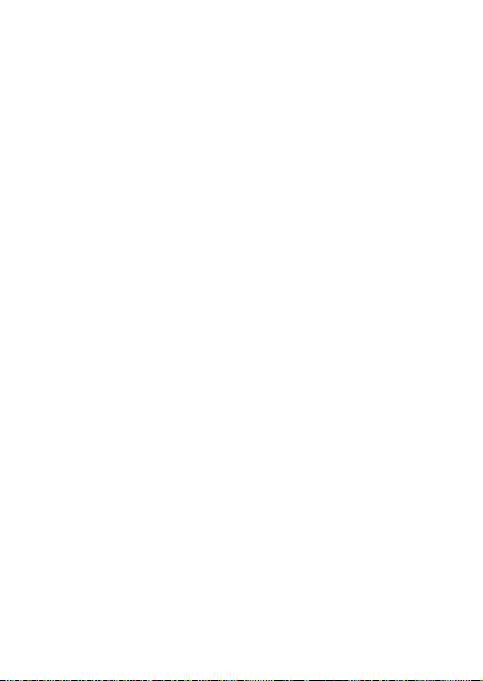
QUAN TRỌNG - bạn phải bàn giao lại Sản phẩm cùng với chứng từ mua hợp lệ, ghi rõ điểm mua,
ngày mua, model Sản phẩm và số serial Sản phẩm.
6.
Giới hạn Khác: Bảo hành này cũng là Thỏa thuận Toàn vẹn.
NGOÀI CÁC NỘI DUNG BẢO HÀNH ĐƯỢC NÊU TRÊN ĐÂY, CÁC NỘI DUNG BẢO HÀNH THEO QUY
ĐỊNH CỦA PHÁP LUẬT VÀ CÁC NỘI DUNG BẢO HÀNH KHÔNG THỂ BỊ LOẠI TRỪ HOẶC THAY ĐỔI
THEO THỎA THUẬN, PHILIPS KHÔNG ĐƯA RA BẤT KỲ MỘT BẢO HÀNH NÀO KHÁC DƯỚI BẤT KỲ
HÌNH THỨC NÀO (BẤT KỂ LÀ QUY CHẾ HAY LUẬT PHÁP HOẶC KHÁC) ĐỒNG THỜI TỪ CHỐI BẢO
HÀNH VỀ TÍNH KHẢ BÁN HOẶC TÍNH PHÙ HỢP CỦA SẢN PHẨM ĐỂ PHỤC VỤ CHO MỘT MỤC ĐÍCH
CỤ THỂ NÀO ĐÓ.
TOÀN BỘ TRÁCH NHIỆM CỦA PHILIPS ĐỐI VỚI CÁC TRƯỜNG HỢP HỎNG HÓC LIÊN QUAN TỚI HOẶC
PHÁT SINH TỪ VIỆC MUA HOẶC SỬ DỤNG SẢN PHẨM, BẤT KỂ LOẠI HOẶC NGUYÊN NHÂN HỎNG
HÓC HOẶC HÌNH THỨC HOẶC ĐẶC ĐIỂM CỦA KHIẾU NẠI (VÍ DỤ, HỢP ĐỒNG), SẼ KHÔNG VƯỢT
QUÁ GIÁ TRỊ MUA BAN ĐẦU ĐÃ THANH TOÁN CỦA SẢN PHẨM (VÍ DỤ, HỢP ĐỒNG), SẼ KHÔNG
VƯỢT QUÁ GIÁ TRỊ MUA BAN ĐẦU ĐÃ THANH TOÁN CỦA SẢN PHẨM.
TUY NHIÊN, TRONG MỌI TRƯỜNG HỢP PHILIPS CŨNG SẼ KHÔNG CHỊU TRÁCH NHIỆM ĐỐI VỚI CÁC
HỎNG HÓC ĐẶC THÙ, NGẪU NHIÊN, GIÁN TIẾP HOẶC CÓ TÍNH HỆ QUẢ (BAO GỒM NHƯNG KHÔNG
GIỚI HẠN VIỆC MẤT QUYỀN SỬ DỤNG, MẤT THỜI GIAN, KHÓ CHỊU, TỔN THẤT THƯƠNG MẠI, TỔN
THẤT LỢI NHUẬN, TỔN THẤT CƠ HỘI KINH DOANH, MẤT CHI PHÍ THAY THẾ HÀNG HÓA HOẶC DỊCH
VỤ, ĐẦU TƯ, ẢNH HƯỞNG TỚI THIỆN CHÍ HOẶC DANH TIẾN G, HOẶ C MẤT D Ữ LIỆU V À BỊ KHI ẾU NẠI
BỞI BÊN THỨ BA) SAU KHI MUA HOẶC SỬ DỤNG SẢN PHẨM TRÊN CƠ SỞ TUÂN THỦ THEO ĐÚNG
LUẬ T PHÁ P CHO DÙ PH ILIP S ĐÃ Đ ƯỢC C ẢNH BÁO V Ề KHẢ NĂNG XẢY R A HỎ NG HÓ C ĐÓ. CÁC G IỚI
HẠN NÀY SẼ ĐƯỢC ÁP DỤNG CHO DÙ KHÔNG ĐÁP ỨNG ĐƯỢC MỤC ĐÍCH QUAN TRỌNG CỦA BẤT
KỲ GIẢI PHÁP XỬ LÝ CÓ GIỚI HẠN NÀO.
Bảo hành này nêu lên thỏa thuận hoàn chỉnh và duy nhất giữa Người tiêu dùng và Philips liên quan
đến Sản phẩm di động này và làm vô hiệu tất cả các thỏa thuận trước đó, cả thỏa thuận lời lẫn thỏa
thuận văn bản, và các giao dịch khác giữa các bên liên quan đến vấn đề bảo hành. Không có đơn
vị vận chuyển, bán lẻ, đại diện, giao dịch, nhân viê n, hoặc nhân viên của Philips nào được ủy quyền
thực hiện thay đổi điều khoản bảo hành và bạn không nên phụ thuộc vào bất kỳ một đơn vị nào
nói trên.
Bảo hành này không ảnh hưởng tới các quyền pháp lý của Người tiêu dùng theo luật pháp quốc
gia hiện hành.
30
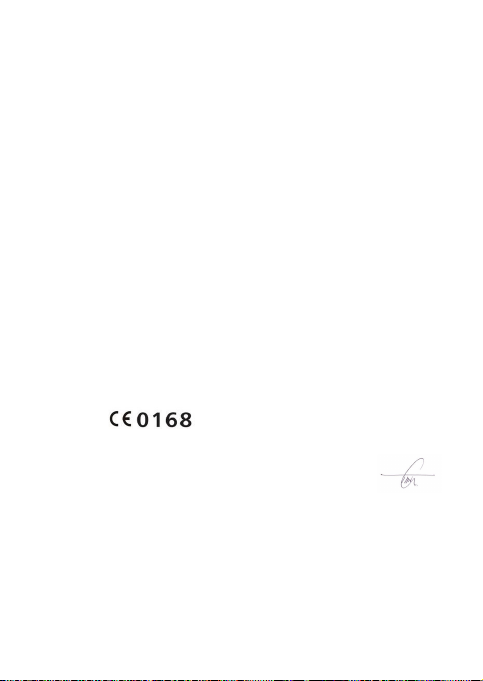
Tuyên thệ Tuân thủ
Chúng tôi,
Shenzhen Sang Fei Consumer
Communications Co., Ltd.
11 Science and Technology Road,
Shenzhen Hi-tech Industrial Park,
Nanshan District, Shenzhen 518057
China
xin tuyên thệ bằng trách nhiệm duy nhất của mình rằng sản phẩm
Philips Xenium V787
Philips GSM/TD-SCDMA/WCDMA /FDD-LTE/TDD-LTE
Số TAC: 8686 2502
mà tuyên bố này liên quan, hoàn toàn đáp ứng các Tiêu c huẩn sau:
AN TOÀN: EN 60950-1:2006+A11:2009+A1:2010+A12:2011+A2:2013
SỨC KHỎE: EN 50360:2001/A1:2012; EN 50566:2013
EMC: ETSI EN 301 489-1 v1.9.2; ETSI EN301489-3 v.1.6.1
RF ETSI EN 301 511 v9.0.2; ETSI EN 301 908-1 v7.1.1
Chúng tôi theo đây tuyên bố rằng (tất cả các kiểm định về sóng radio đều đã được thực hiện và)
sản phẩm có tên trên đây đáp ứng tấ t cả các yêu cầu thiết yếu của Chỉ thị 1999/5/E C.
Bạn có thể tìm Tuyên thể Tuân thủ trên trang www.s angfei.com.
Quy trình đánh giá tính Tuân thủ theo Điều 10 và được chi tiết hóa trong Phụ lục III hoặc IV của Chỉ
thị 1999/5/EC đã được thực hiện với sự tham gia của (các) Cơ quan Đã được Thông báo sau:
TÜV SÜD BABT Octagon House, Concorde Way, Segensworth North, Fareham, Hampshire, PO15
5RL
Dấu nhận dạng:
17 tháng 11 năm 2015
EN 62209-1:2006; EN 62209-2:2010
EN 62479:2010
ETSI EN 301 489-7 v1.3.1; ETSI EN 301 489-17 v2.2.1
ETSI EN 301 489-24 v1.5.1
ETSI EN 301 908-2 v6.2.1; ETSI EN 300 328 v1.8.1
ETSI EN 301 908-13 v6.2.1; ETSI EN300440-1 v1.6.1
ETSI EN300440-2 v1.4.1; ETSI EN 301 893 v1.7.1
Quản lý Chất lượng
31
